windows2003安装活动目录(Active Directory)
一、安装DNS。首先要安装DNS,从控制面版“添加/删除程序”--“Windows 组件”。安装后,不要建立新的域名,因为活动目录需要在域中建立SRV资源记录。如果手动建立,非常麻烦,所以建议在安装AD是自动建立。
二、安装AD。点击“开始”-“运行”,输入dcpromo。单击“确定”,然后就会弹出活动目录安装向导,如下图:
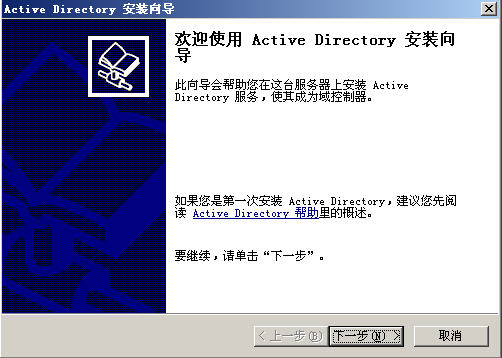
单击“下一步”,进行AD安装向导的第二步,如下图:
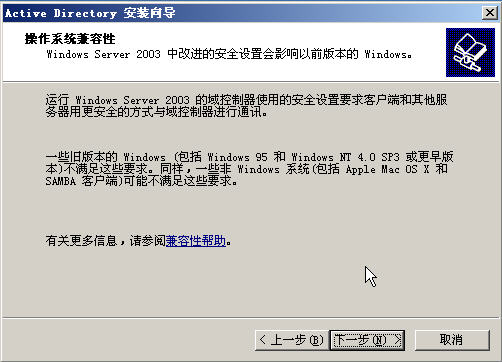
这一步,提示你操作系统兼容性。单击“下一步”,进行AD安装的第三步,如下图:
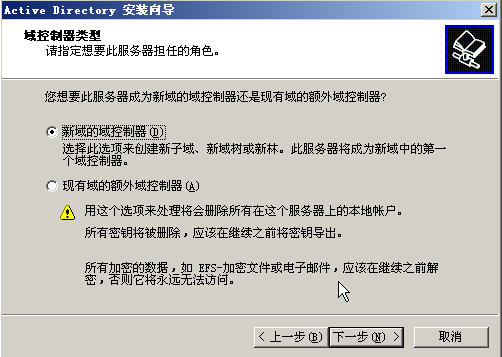
这一步骤中,让你选择域控制器的类型,我们新建一个域,肯定选第一项“新域的域控制器”,然后单击“下一步”,进行AD安装的第四步,如下图:
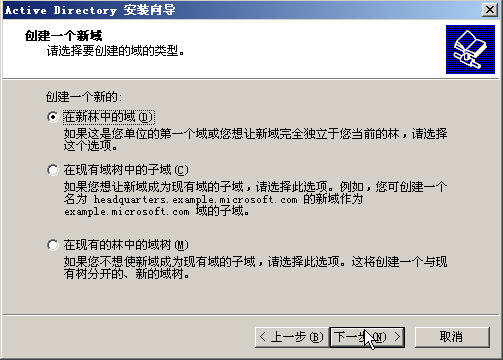
这一步骤中,选择要选择新域的类型,默认是第一项,我们新安装,当然应该选择第一项,然后单击“下一步”,如下图:
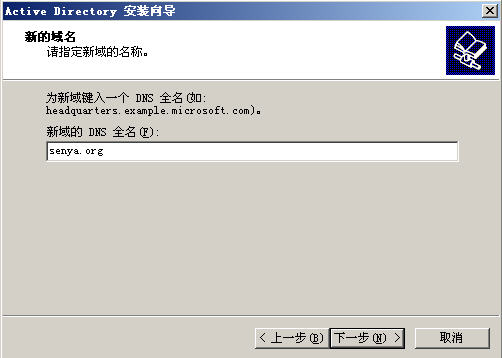
这一步骤中,填写新域的名称。然后,单击“下一步”,如下图:
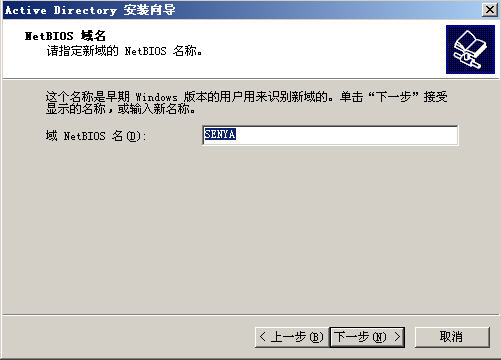
这一步骤中,填写NetBIOS域名,是为了和以前版本兼容,然后,单击“下一步”,如下图:
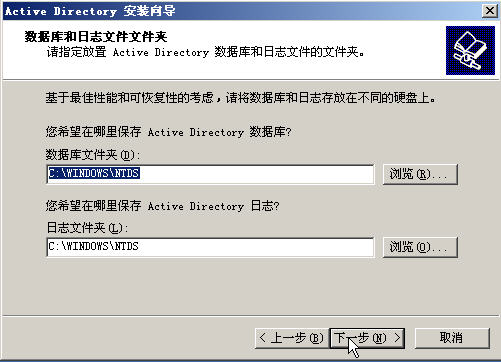
这一步骤中,选择数据库和日志文件保存的位置,按默认就可以了。然后单击“下一步”,如下图:
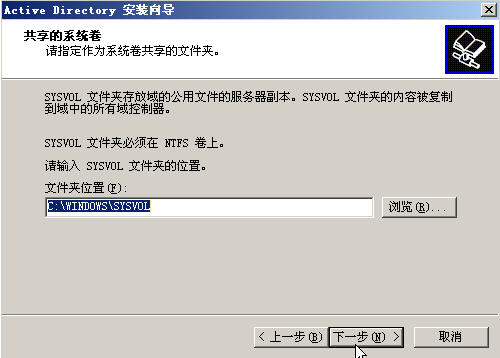
这一步骤中,是对DNS诊断,由于没有配置DNS所以说诊断不误,不用担心,AD安装向导会自动配置好,然后单击“下一步”,如下图:
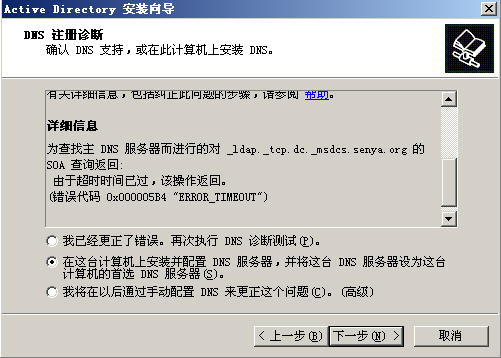
这一步骤中,是权限。按默认就可以了。然后,单击“下一步”,如下图:
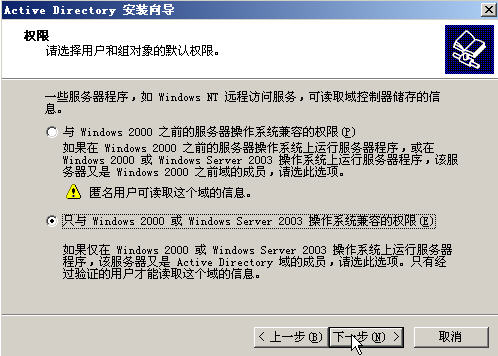
在这步骤中,输入目录服务还原模式的管理员密码,尽量要与系统管理员的密码一样,这样,少记一个密码,然后,单击“下一步”,如下图:
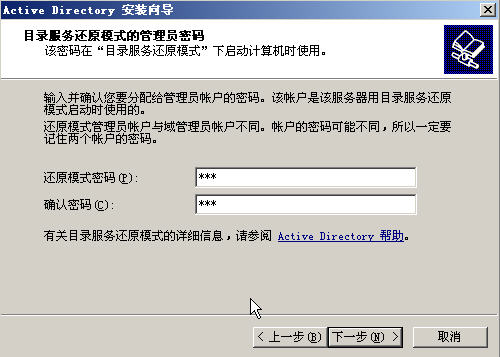
向导在这步骤中,显示刚才的配置摘要。单击“下一步”,系统开始布置活动目录了。如下图:
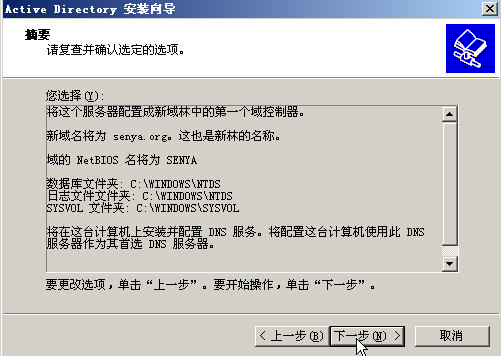
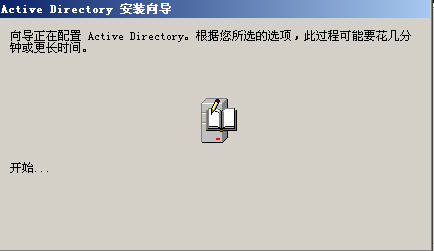
活动目录是Windows域管理模式的第一道门,安装了AD,是为了以后的集管理。配合微软件的一些软件,可以事半功倍。
加支付宝好友偷能量挖...

